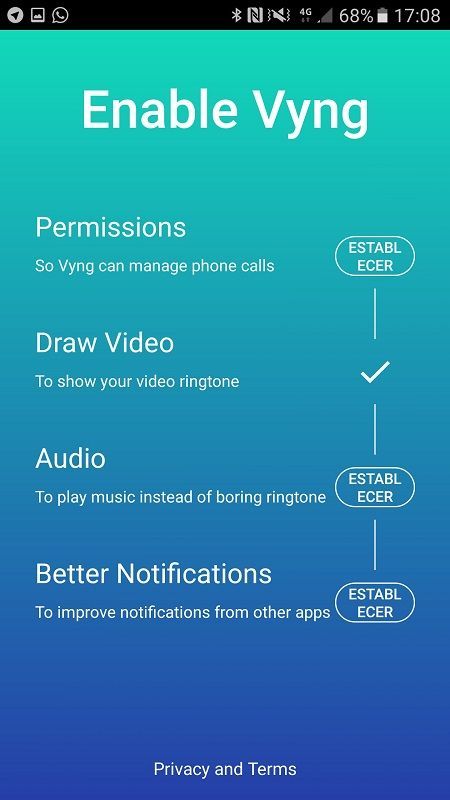Els telèfons intel·ligents han recorregut un llarg camí i no deixaran d'evolucionar aviat. Com que les seves característiques són cada vegada més impressionants i complicades cada any, pot ser difícil fer un seguiment exacte del que el vostre telèfon intel·ligent us pot permetre fer.
Penseu en el bon to de trucada antic. Sabíeu que podeu actualitzar-lo a alguna cosa més interessant que farà que el vostre telèfon sembli més fresc?
Quan algú et truca, el teu dispositiu reprodueix un vídeo en lloc de només un so. Configurar-ho és senzill. Els mètodes que hem escollit en aquest article estan dirigits als usuaris d'Android.
Les millors aplicacions d'Android per a tons de trucada de vídeo
En aquests dies, podeu trobar una aplicació per a qualsevol cosa, inclosos els tons de trucada de vídeo. Tanmateix, és important que sàpigues com triar l'aplicació correcta per al teu telèfon mòbil immediatament.
Quan es tracta de personalitzar el telèfon, hi ha moltes aplicacions insatisfactòries i baixar-les és més difícil del que val la pena. Abans de mostrar-vos quines aplicacions podeu utilitzar per configurar tons de trucada de vídeo, comprovem algunes regles que us permetran estalviar temps i protegir el vostre telèfon intel·ligent.
Com descarregar aplicacions o fitxers al vostre telèfon Android amb seguretat?
Per evitar que la vostra informació personal sigui robada, assegureu-vos de fer el següent:
com afegir casella a Google Docs
Baixeu i instal·leu programari antivirus per a telèfons mòbils
Igual que els ordinadors, els telèfons mòbils es poden infectar amb programari maliciós. Depenent del tipus de programari maliciós, les vostres dades es poden robar o suprimir. Podeu provar AVG AntiVirus, Avast, etc. Són gratuïts a la botiga de Google Play, tot i que algunes de les seves funcions estan bloquejades i requereixen pagament.
Bloqueja les descàrregues de tercers
El lloc més segur per descarregar les teves aplicacions és Google Play Store. Baixar alguna cosa d'un lloc web no provat es considera una descàrrega de tercers i pot comprometre les dades del vostre telèfon, ja que el programari maliciós normalment es disfressa d'una aplicació normal.
Dit això, cal evitar les descàrregues insegures i utilitzar només fonts de confiança. Els telèfons Android tenen una opció que pot bloquejar les descàrregues de tercers si feu clic accidentalment als enllaços que es poden descarregar. Aquesta opció normalment està activada, però hauríeu de comprovar-la i activar-la vosaltres mateixos si no ho és.
Simplement obriu la configuració del telèfon i toqueu Aplicacions. Hauríeu de poder trobar alguna cosa com Bloqueja fonts desconegudes (no és el mateix a tots els telèfons Android) i ompliu la casella de selecció que hi ha al costat.
vista predeterminada de l'explorador de fitxers de Windows 10
Per assegurar-vos que trobeu l'aplicació adequada, hauríeu de:
- Llegeix els comentaris a Google Play Store
- Comproveu les puntuacions de l'aplicació
- Llegeix les seves característiques
- Comproveu el seu fabricant
Quines aplicacions utilitzar per configurar tons de trucada de vídeo?
Les aplicacions següents, que es poden trobar a Google Play Store, us poden ajudar a configurar un vídeo com a to de trucada. Tots ells són molt fàcils d'utilitzar.
Vyng

Vyng és una de les aplicacions més populars que us permeten configurar un vídeo com a to de trucada. Tot el que has de fer és:
- Trobeu Vyng a Google Play: cerqueu un logotip blau i blanc
- Toqueu instal·lar
- Espereu que l'aplicació es descarregui i s'instal·li
- Obriu l'aplicació i toqueu Comença
- Es mostrarà Habilita Vyng amb totes les seves opcions i funcions
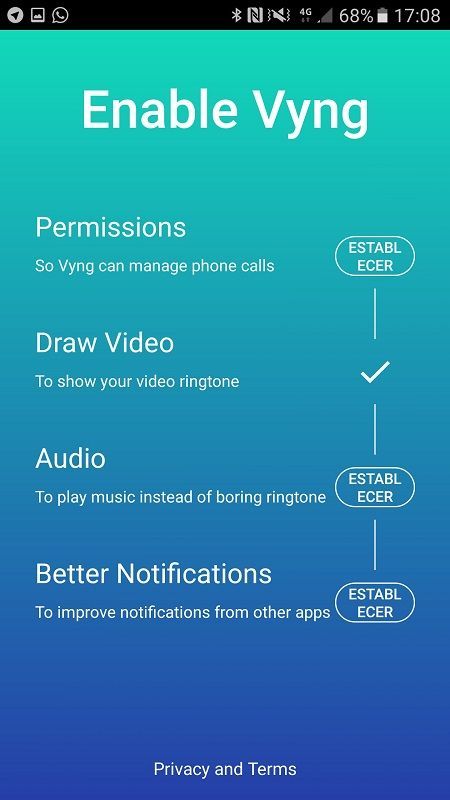
- Toca Permisos i permet que Vyng accedeixi als teus contactes
- Toqueu Dibuix vídeo i doneu permís a Vyng per mostrar un vídeo al vostre telèfon
- Toqueu Àudio per permetre que Vyng reprodueixi música amb el vostre vídeo
- Feu el mateix per a Autostart Vyng i Notification Access, ja que això garantirà que Vyng funcioni per a cada trucada i que mostri un vídeo a pantalla completa.
- Si heu fet aquests passos correctament, notareu una marca de verificació al costat de tots i apareixerà el botó Tot configurat
- Toqueu el botó All Set i inicieu sessió
- Un cop hàgiu seleccionat un vídeo que voleu configurar, toqueu el cercle blau a la part dreta de la pantalla
- A continuació, trieu el contacte per al qual voleu configurar el vídeo

Vyng us permet utilitzar alguns dels seus vídeos gratuïts, així com penjar els vostres. Si necessiteu més ajuda amb aquesta aplicació, podeu comprovar-ho Preguntes freqüents de Vyng .
on és el meu mòbil ara mateix gps
To de trucada de vídeo

Video Ringtone és una altra aplicació que podeu utilitzar per a aquest propòsit. Els passos per utilitzar aquesta aplicació són pràcticament els mateixos que en l'anterior.
Primer cerqueu l'aplicació escrivint Video Ringtone a la vostra botiga Google Play o fent clic al nostre enllaç, instal·leu-la i feu-ho tot com a l'aplicació anterior. El disseny és diferent, però les funcions són majoritàriament les mateixes.
Altres aplicacions semblants que us poden resultar atractives:
- To de trucada de vídeo per a trucades entrants
- To de trucada de vídeo: trucada de vídeo entrant Pro
- To de trucada de vídeo a pantalla completa per a trucades entrants
Personalitza el teu to de trucada
Hem escollit les nostres aplicacions recomanades amb cura perquè tothom en pugui treure el màxim profit. Les nostres millors opcions són tot el que necessiteu per modernitzar el vostre to de trucada i estar al dia amb els temps.